| 原图 |
 |
| 最终效果 |
 |
| 1、通过将图片拖拽至图层面板底部的新建图层图标上来将背景图层复制一层。将其命名为“基础光线”。 在图层面板中选择此图层,按下Ctrl + M键(CMD + M)应用曲线。调整至一个非常强烈的曲线,让云彩的对比度拉到最大,使其中的一小片区域完全变成白色。我把注意力集中在靠左边顶部第三个小范围内,这里将是光线从云层中穿透出来地方。 |
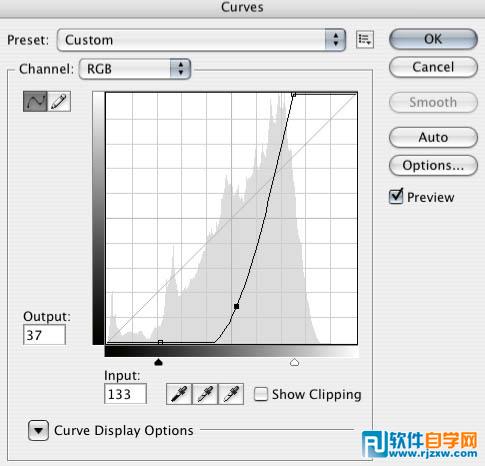 |
| 2、现在给图层应用2个像素的高斯模糊。(滤镜>模糊>高斯模糊) |
 |
| 3、暂时关闭基础光线图层,选择背景图层。选择多边形套索工具(L),将位于屏幕顶部的工具属性栏栏中的羽化值设置为50。 |
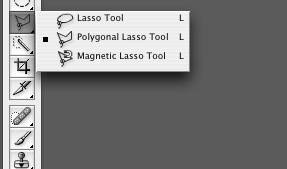 |
| 4、在光线穿透出来的天空区域画一个大致的选区,这是我画的在快速蒙版查看模式下的选区。 |
 |
评论留言